Автоматический Генератор субтитров
- 1. Автоматическая субтитра для социальных сетей +
- 2. Инструменты автоматической субтитры+
Все Темы
- Пользователи Камеры
- Любители Путешествий
- Инструменты ИИ
-
- Любители фильмов
- Праздники
- Пользователи DVD
- Пользователи социальных Сетей
- Фотография
- Креативный Дизайн
- Учащимся и преподавателям
- Больше Решений
Лучшие 5 приложений для автоматических субтитров для Android в 2025 году
Автор: Михаил Владимирович • 2025-10-23 21:14:21 • Проверенные решения
Добавление титров к вашим видео увеличивает целевую аудиторию и дает ряд других преимуществ. Ручное добавление субтитров — сложная и трудоемкая задача, поэтому для облегчения процесса существует несколько приложений. Если вы тоже ищете одно из таких приложений для автоматического добавления субтитров для Android, мы подготовили список ниже.
- Часть 1. Лучшие 5 автогенераторов субтитров для Android
- Часть 2. Наиболее рекомендуемые генераторы субтитров в 2021 году
- Часть 3. Вопросы и ответы о программе автоматического генерирования субтитров
Часть 1. Лучшие 5 автогенераторов субтитров для Android
Ниже представлены 5 лучших приложений для автоматического создания субтитров к вашим видео на устройствах Android.
1. AutoCap
Это приложение на базе Android позволяет автоматически добавлять подписи к видео с помощью технологии распознавания голоса. Звук видеофайла анализируется приложением, а затем конвертируется в текст. Видео обрабатывается в качестве без потерь и с водяным знаком. Дополнительные функции включают стили анимации текста, возможность редактирования текста, обмен видео в социальных сетях и многое другое.
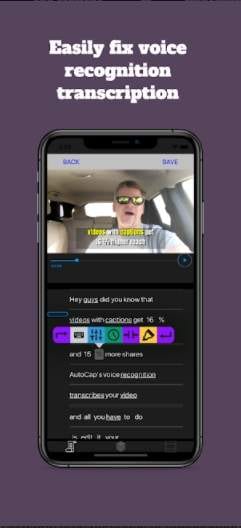
Плюсы:
- Простое в использовании бесплатное приложение
- Используйте распознавание голоса, чтобы превратить аудио в текст
- Возможность редактирования текста
- Этот генератор автоматических субтитров для Android имеет несколько стилей текстовой анимации.
Минусы:
- Бесплатная версия обрабатывает видео с водяным знаком.
- Приложение может расшифровать только 5 минут аудио из видео, а затем оставшуюся часть файла необходимо добавить вручную.
- Расширенные функции с платной подпиской
Отзывы:
- Приложение удобно в использовании, все легко редактируется. Результаты хорошие.
- Приложение не работает должным образом примерно в 25% случаев и не распознает голос.
- Приложение удобно в использовании, но иногда требует исправления распознавания голоса.
2. Kaptioned
Это еще одно популярное приложение для Android с рейтингом 4,2. Приложение является бесплатным с IAP. Приложение способно автоматически определять, транскрибировать, а затем добавлять субтитры к видео с помощью искусственного интеллекта. Субтитры можно редактировать, изменяя стиль и цвета. Созданный файл субтитров можно экспортировать, также имеется поддержка нескольких языков.
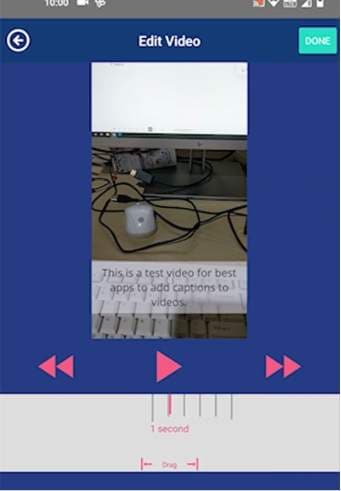
Плюсы:
- Бесплатное использование приложения без ограничения длины видео.
- Автоматически добавит субтитры к видео.
- Файл SRT можно экспортировать.
Минусы:
- Это приложение с автоматическими субтитрами обрабатывает файлы с водяными знаками.
- За день можно отредактировать не более 2 видео в день.
Отзывы:
- За день можно обработать только 2 видео, и если вам нужно расшифровать больше видео, вам необходимо приобрести платную подписку.
- Это отличное приложение для работы и использования.
- Приложение не очень эффективное. К длинным видео, даже по платной подписке, всегда нужно добавлять субтитры вручную.
3. Voicella
Автоматическое распознавание речи на основе искусственного интеллекта позволяет автоматически распознавать, переводить и создавать субтитры. Приложение использует алгоритмы преобразования речи/голоса в текст для создания метких субтитров. При необходимости вы можете настроить размер шрифта, цвет и положение субтитров. Видеороликами с субтитрами можно делиться в социальных сетях.
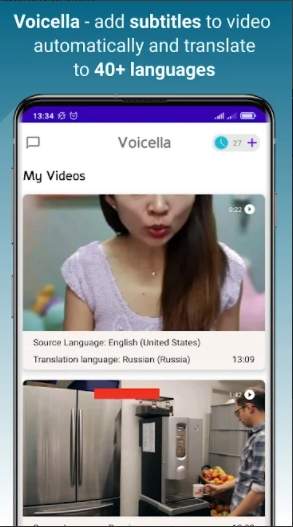
Плюсы:
- Поддержка перевода речи с более чем 90 языков.
- Распознавание речи ИИ для автоматического создания субтитров.
- Возможность выбора желаемого шрифта, размера и размещения подписи.
Плюсы:
- Поставляется с рекламой
- Для расширенных функций требуется платная подписка.
Отзывы:
- Это отличное приложение для людей, которым нужно редактировать видео, не тратя много времени.
- Замечательное приложение для создания и редактирования видео, а также для улучшения их качества за счет изменения цвета, шрифта и положения.
- Это очень хорошее приложение, которое может создавать субтитры на любом языке и соответствует звуку видео.
4. Auto Subtitle
Это еще одно замечательное приложение с рейтингом 4,2 звезды для автоматического определения и создания субтитров для видео. При необходимости субтитры и файлы SRT можно экспортировать, приложение поддерживает несколько языков, включая английский, китайский, тайский, кантонский и японский. В приложении используется технология распознавания речи, а рекомендуемый размер видео — 10 минут.
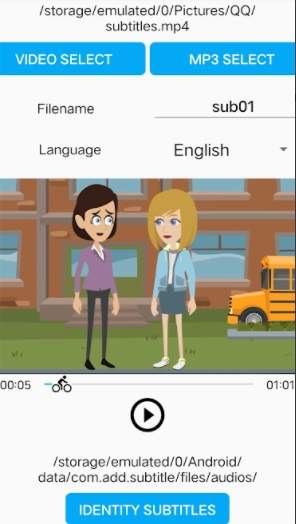
Плюсы:
- Бесплатное приложение для автоматического распознавания и добавления субтитров.
- Экспортируйте файл SRT или субтитры.
- На обработанных файлах нет водяных знаков.
Минусы:
- Чтобы добавить субтитры к видео продолжительностью более 20 минут, необходимо заплатить.
- Поддержка только 5 языков.
Отзывы:
- Отличное приложение для добавления субтитров к видео.
- Приложение хорошее, но поддерживает только 5 языков.
- Это отличное приложение для повышения эффективности субтитров. Хотя распознавание голоса не всегда идеально, оно экономит много времени.
5. Subera
С рейтингом 3,1, это достойное приложение для автоматического добавления субтитров к вашим видео. Чтобы получить полностью автоматические титры и субтитры, необходимо заплатить. Приложение поддерживает более 8 разговорных языков и более 100 языков перевода. Дополнительные функции включают автоматические субтитры для YouTube, локальные видео, редактор субтитров, встроенный плеер и возможность экспорта субтитров в несколько форматов.
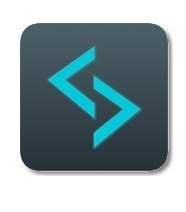
Плюсы:
- Поддержка нескольких языков
- Возможность экспорта субтитров в разные форматы
- Редактор субтитров
Минусы:
- За автоматические субтитры и титры нужно платить.
- Проблемы с загрузкой длинных видео
Отзывы:
- Отличное приложение для создания переводов и подписей с некоторыми исправлениями.
- Возникли проблемы с загрузкой длинных видео.
Часть 2. Наиболее рекомендуемые генераторы субтитров в 2021 году
Для автоматической генерации субтитров в системах Windows и Mac лучше всего использовать Wondershare UniConverter. Мы настоятельно рекомендуем этот инструмент благодаря его бесперебойной работе, быстрому процессу и поддержке широкого спектра функций. Используя функцию редактора субтитров, вы можете добавить выбранное вами видео, а затем автоматически искать субтитры в Интернете. Также есть возможность вручную добавить субтитры или импортировать локальный SRT-файл. Цвет, шрифт и другие параметры субтитров также могут быть настроены по мере необходимости.
Wondershare UniConverter — Лучший видеоконвертер для Mac/Windows
-
Функция редактора субтитров программы позволяет искать и добавлять субтитры автоматически
-
Также доступна опция ручного добавления субтитров или импорта локального файла SRT
-
При необходимости отредактируйте шрифт, цвет, положение и другие параметры субтитров.
-
Служит в качестве полного набора инструментов для работы с видео, поддерживая такие функции, как конвертация, редактирование, загрузка, запись, передача и многое другое.
-
Поддержка Windows и Mac
Шаги по автоматической генерации субтитров с помощью Wondershare UniConverter:
Шаг 1 Запустите Wondershare Subtitle Editor и добавьте свои видеофайлы.
Откройте программу и нажмите на вкладку Инструментарий на левой боковой панели. В списке поддерживаемых функций с правой стороны выберите Редактор субтитров.

Нажмите на значок Добавить видео в левом верхнем углу или нажмите на знак +, чтобы просмотреть и импортировать локальное видео, к которому вы хотите добавить субтитры.

Шаг 2 Выберите автоматическое добавление субтитров.
После добавления видео в интерфейс перейдите на вкладку Генератор автоматических субтитров.

Откроется новое всплывающее окно, в котором из списка поддерживаемых языков нужно выбрать язык видео. Далее, нажав на кнопку Начать сейчас, вы запустите процесс автоматического распознавания.

Шаг 3 Откройте созданные субтитры.
Программа сгенерирует субтитры, а затем вы можете нажать на кнопку Открыть или кнопку Импортировать субтитры по мере необходимости.

Шаг 4 Экспортируйте видео с субтитрами.
На вкладке Список субтитров будет показан список всех импортированных субтитров. Папку в системе для сохранения обработанного файла можно выбрать на вкладке Расположение файла. Наконец, нажмите на кнопку Экспорт, чтобы обработать и сохранить видео.

Часть 3. Вопросы и ответы о программе Auto Subtitle Generator APP
1. Существует ли БЕСПЛАТНЫЙ автоматический генератор субтитров?
Да, существует несколько бесплатных инструментов и программ для автоматического генератора субтитров. Ознакомьтесь с тремя популярными из них ниже.
- VLC Media Player
Хотя VLC широко используется как бесплатный медиаплеер с открытым исходным кодом, его можно использовать и для других задач. С помощью этого приложения можно создавать автоматические титры и субтитры, но поскольку оно не является редактором титров, сначала необходимо использовать Sonix для автоматической транскрипции. Как только SRT-файл будет готов, его можно легко экспортировать в VLC.
Veed.io — это бесплатный онлайн-инструмент, который работает прямо из вашего браузера и позволяет автоматически добавлять субтитры к вашим файлам. Доступно несколько языков для обнаружения, и вы можете выбрать один из списка. Помимо автоматического добавления субтитров, вы также можете добавить их вручную или импортировать локальные файлы субтитров. Инструмент также поддерживает широкий спектр других функций редактирования видео. Для использования этих функций необходимо бесплатно зарегистрироваться в программе.
В YouTube есть встроенная функция автоматического перевода титров с помощью технологии распознавания речи. Чтобы воспользоваться этой функцией, необходимо войти в YouTube Studio, а функция автоматического перевода субтитров доступна на нескольких языках.
2. Есть ли способ генерировать субтитры из аудиодорожки?
Если вы хотите создать субтитры и титры из аудиодорожки, VEED.IO — хороший онлайн-инструмент. Вы можете добавить локальное видео или аудиофайл с вашего устройства или записать его с помощью программы. Также есть возможность добавить файл по ссылке или из Dropbox.
Вывод:
Одно из перечисленных выше приложений можно использовать для добавления субтитров к видео на устройствах Android. Для автоматического добавления субтитров к видео на вашей системе лучше всего подойдет Wondershare UniConverter. Помимо функции автоматического добавления субтитров, программа также поддерживает длинный список других полезных функций.
Ваш полный набор видеоинструментов
 Легко добавляйте субтитры к фильмам/видео.
Легко добавляйте субтитры к фильмам/видео.


Михаил Владимирович
Главный редактор